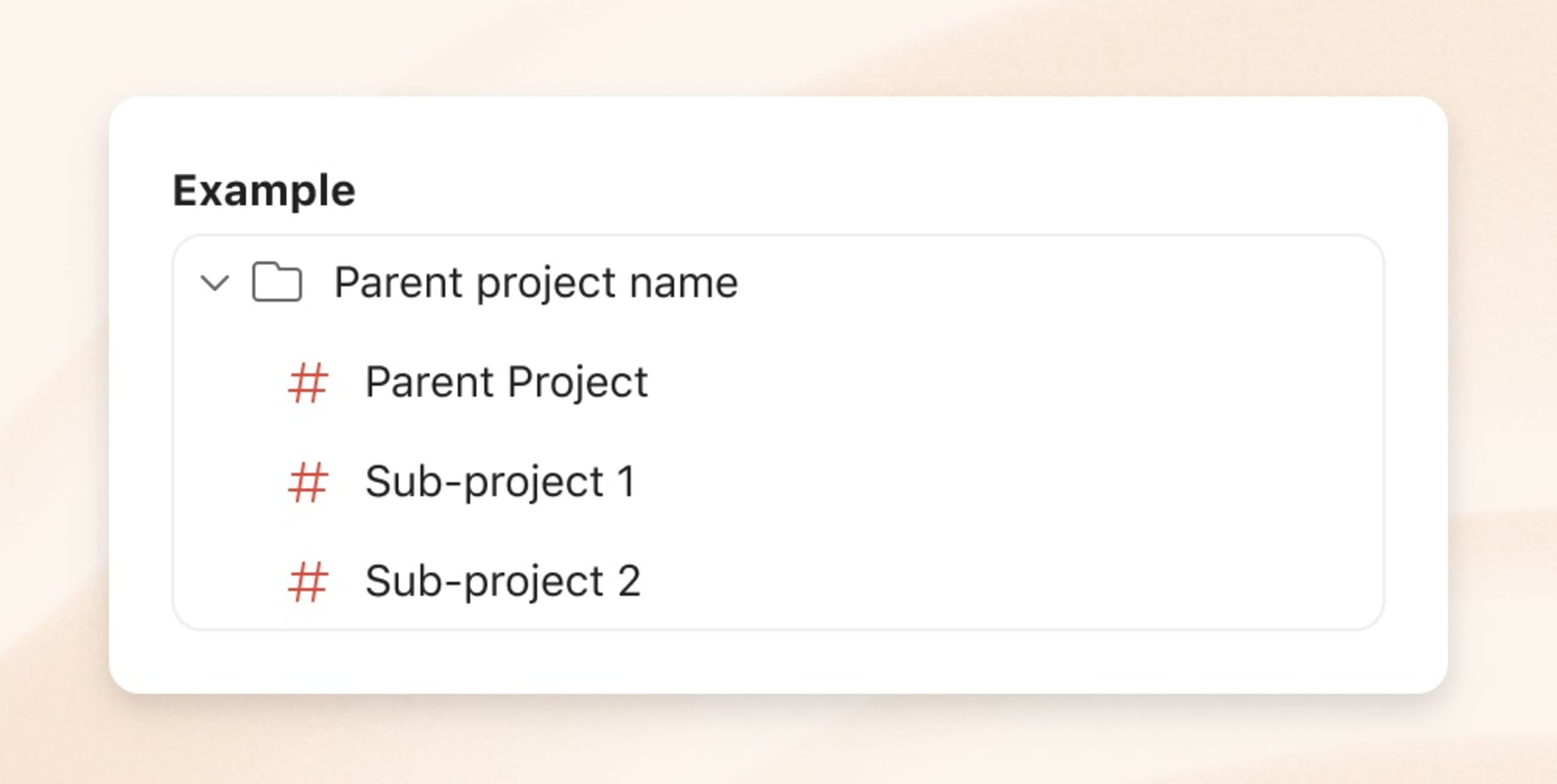個人プロジェクトで仕事をしていて、後からそのプロジェクトでチームと共同作業する必要があったことに気付くこともありますよね。その場合には、シンプルにプロジェクトを個人ワークスペースからチームに移動できます。
警告
誤って個人プロジェクトをチーム ワークスペースに移動した場合は、個人ワークスペースに戻す方法をご確認ください。
プロジェクトを移動する
ヒント
ドラッグ&ドロップでプロジェクトを移動することもできます!プロジェクトを移動したい(移動先の)チームを開きます。次に、サイドバーからプロジェクトをチームにドラッグします。
- サイドバーのマイ プロジェクトをクリックします。
- 移動したいプロジェクトにカーソルを合わせます。
- プロジェクトの右側に表示される 三点アイコンをクリックします。
- 編集を選びます。
- ワークスペース メニューをクリックします。
- プロジェクトの移動先のチームを選びます。
(任意)その他、プロジェクトのアクセス レベルの設定など、プロジェクトに適用したい編集を行います。
- 保存をクリックして確認します。
注
プロジェクトが、移動先のチームの一員ではないユーザーと共有されている場合は、このユーザーは、この特定のプロジェクトにゲストとして招待されます。彼らは、チームに追加されるか、ゲストとしてそれらのプロジェクトに追加されない限り、チーム内の他のプロジェクトを閲覧することはできません。
親プロジェクトを移動する
親プロジェクトを個人プロジェクトからチームに移動した場合は、Todoist がフォルダを作成し、そこに親プロジェクトとサブプロジェクトが追加されます。
フォルダ名は、自動的に親プロジェクトと同じ名前になります。後で編集することもできます。
チーム ワークスペースではすべてのプロジェクトが同じ階層になりますのでご注意ください。つまり、あなたが移動したプロジェクトは、移動先のチーム ワークスペースでは親プロジェクトとサブプロジェクトのように階層が分かれていません。
注
フォルダやプロジェクトの位置は、チーム メンバー全員に同じものが表示されます。つまり、フォルダやプロジェクトについて説明するときに、参照先が同じです!
お問い合わせ
個人プロジェクトをチーム ワークスペースに移動する際にお困りのことがありましたら、当社にお問い合わせください。私たち — ピエール、エバート、ステイシーと他 14 名のチームメイトが、問題解決に向けてサポートいたします。